Содержание
Всем привет! Продолжим работу в сервисе инфопродуктов JustClick. Мы уже разобрались с основным функционалом в личном кабинете. А сегодня углубимся в работу и узнаем, для чего нужна новая кампания в настройках партнёрских ссылок.
Новая кампания и UTM-метки
Что означает новая кампания? Вообще это понятие широкого значения. Но в сервисе JustClick в окне Новая кампания настраиваются utm-метки для партнёрских ссылок.
UTM-метка - это аббревиатура Urchin Tracking Module. Простыми словами, это метка, которую присваивают партнёрской ссылке для анализа трафика.
Берём одну партнёрскую ссылку. Добавляем ей хвостик в виде символов. И помещаем для рекламы, например, в соцсеть ВКонтакте. Затем берём эту же ссылку и добавляем другой хвост. То есть, метку. И размещаем у себя на сайте.
А потом в личном кабинете смотрим статистику. И определяем, какая ссылка сработала эффективней и повлекла больше переходов. Таким образом, мы проанализировали трафик из соцсети и своего ресурса.
После этого мы можем что-то улучшить или дополнить в рекламе, если она не пошла. Также мы будем знать, какой источник трафика работает эффективно, а какой и вовсе не приносит доходов. Думаю, теперь вам стало всё понятно.
Как создать новую кампанию/партнёрскую ссылку с меткой
С понятиями разобрались. А значит, пора переходить к практике. Сейчас и узнаем, как создать партнёрскую ссылку с меткой. Происходит эта процедура в окне Новая кампания.
А новую кампанию мы будем искать в личном кабинете. Раздел Партнёрка. Вкладка Материалы. Листаем до таблички с партнёрскими ссылками.
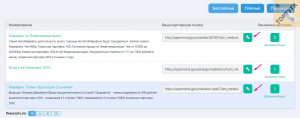
Справа возле партнёрской ссылки находится зелёная кнопка со знаком звеньев цепи. Нажимаем её. После этого открывается окно Новая кампания. Его и будем изучать. Сразу хочу предупредить, что поля заполняются только латинскими символами. Либо цифрами.
Именно в окне Новая кампания настраиваются utm-метки для партнёрских ссылок. А нам надо узнать, как правильно его заполнять. Итак, пройдёмся по полям. А для примера я выберу продажу инфопродукта в соцсети ВКонтакте. А именно, в группе или паблике.
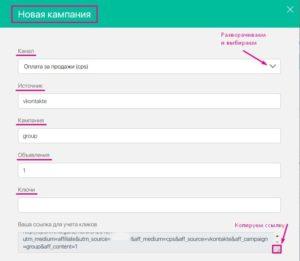
Канал - Справа стрелкой разворачиваем вкладку. Среди списка выбираем подходящий вариант:
- оплата за клики (cpc)
- оплата за лиды (cpl)
- оплата за продажи (cps)
- оплата за показы (cpm)
- соц. сети (social)
- баннеры (display)
Для примера я выбираю оплату за продажи.
Источник - здесь прописываем источник трафика. То есть, место размещения партнёрской ссылки. Это может быть yandex или site (сайт). Но в нашем случае пишем vkontakte.
Кампания - указываем метод рекламы. Например, личная страница. Или же таргетированная реклама. Но мы решили размещать партнёрскую ссылку в группе или паблике. Напишем group.
Объявления - достаточно будет присвоить объявлению порядковый номер. Пусть будет 1. А если соберёмся позже в той же группе поместить второе объявление, проставим цифру 2.
Ключи - ключевые слова прописываются, как правило, когда рекламная кампания происходит в поисковых системах. Это может быть Yandex или Google. Тогда в зависимости от своего инфопродукта можете подобрать ключевое слово.
Здесь надо исходить из запросов пользователей. Допустим, вы продаёте курсы по созданию сайта. В этом случае можно задать ключ - создание сайта. Или создать сайт. В общем, на ваше усмотрение.
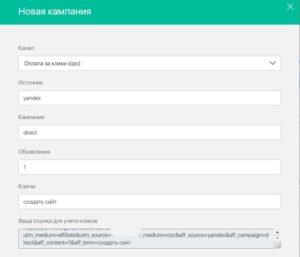
Ваша ссылка для учёта кликов - для удобства копирования нажмите справа внизу на квадратик. Тем самым, выделяется вся ссылка. Кстати, в процессе заполнения полей новой кампании, вы должны были заметить, как добавляются хвосты к вашей ссылке. Это и есть utm-метки.
Вот эту ссылку вы копируете указанным методом. А затем проходите на свою рекламную площадку. Будь то ваш сайт, блог, паблик в соцсетях или какой-то тематический форум.
Не забудьте её сократить в специальном сервисе. И далее вставляете, дополняя рекламными материалами. Это баннеры, продающий текст и т.д.
Аналитика рекламных каналов/трафика
Готово. Теперь ждём посетителей. То есть, пока польётся трафик. Но нам необходимо следить за ним. И анализировать эффективность нашей рекламной кампании. А делается это также в личном кабинете JustClick. Но уже в разделе Аналитика. Его мы открываем слева.
И перед нами появляется таблица анализа каналов трафика. У меня пусто, потому что я показываю на примере только что подключенной партнёрки.
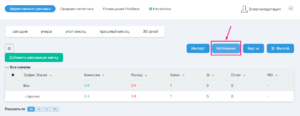
Итак, смотрим на колонку Трафик/Канал. Нажав на стрелку, можно сортировать по убыванию и возрастанию. А справа находится кнопка Источник. Нажмите на неё. И вы увидите канал рекламы. В общем, кликайте и смотрите детальную статистику. Разумеется, все ваши созданные новые кампании будут отображаться в этой таблице.
Дополнение
Итак, мы узнали, что такое новая кампания в JustClick. И присвоили utm-метки партнёрским ссылкам в личном кабинете. А в дополнение скажу следующее.
Заполнение полей новой кампании не является обязательным. В том случае, если у вас всего один источник трафика. Если же вы планируете размещать партнёрскую ссылку на различных площадках, обязательно настройте utm-метки.
Иначе ваш трафик перемешается. И вы не поймёте, кто совершил покупку. Пользователь соцсети или посетитель сайта.
Кроме того, в новой кампании вы можете заполнять только первых два поля. Это канал и источник. Остальные можете не трогать. Только в случае, когда захотите более детально углубиться в аналитику трафика.
Также помните, что значения вы прописываете на своё усмотрение. Главное, чтобы вам потом было понятно. И не забудьте про латиницу.
И ещё один небольшой совет. Для удобства заведите файлик на ПК. Пусть Word или какой захотите. А в него помещайте списком все сгенерированные ссылки кампаний. И дополняйте своими заметками.
Так вам будет проще в дальнейшем. На случай, если забудете что-то. Или на случай, если захотите повторно опубликовать одну из ссылок с меткой.
На этом, пожалуй, всё. Постаралась наиболее подробно вам изложить информацию об utm-метках. Не прощаемся. До новых встреч!)
Читайте также: Владислав Челпаченко и курсы по партнёрским программам и заработку в интернете.
 Веб Остров
Веб Остров 